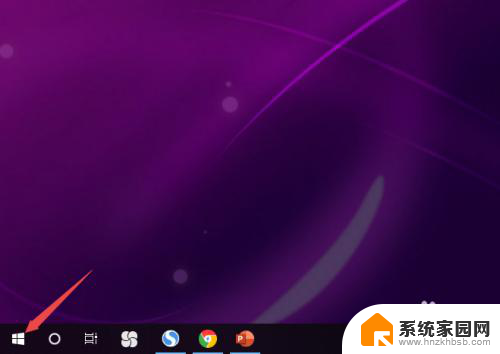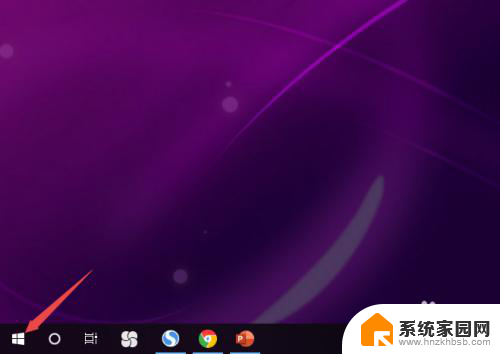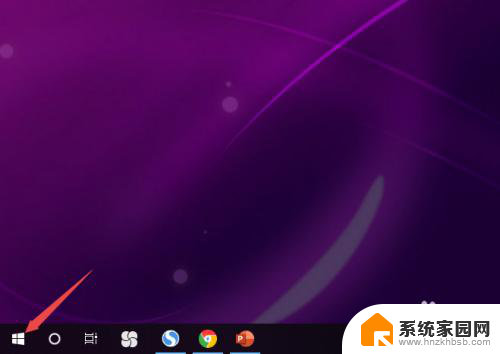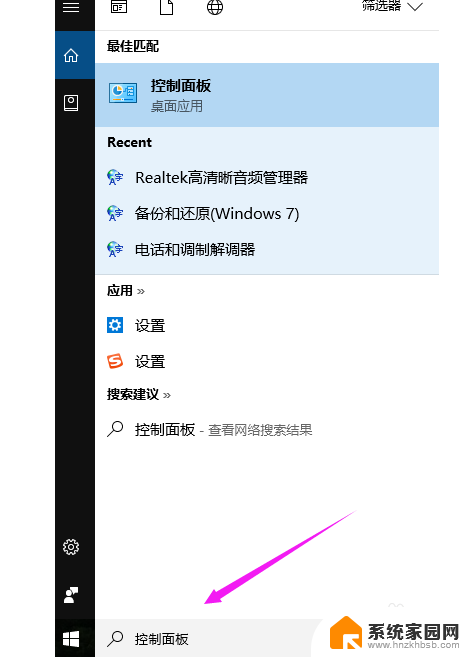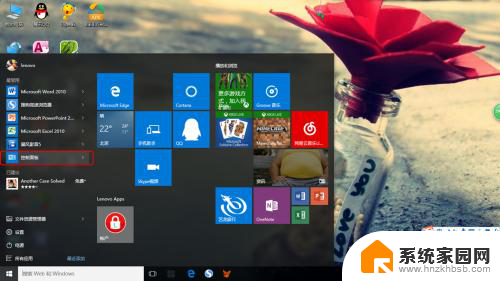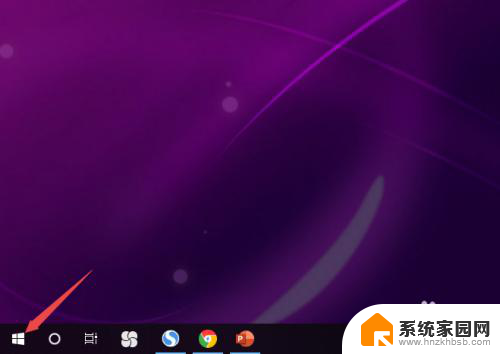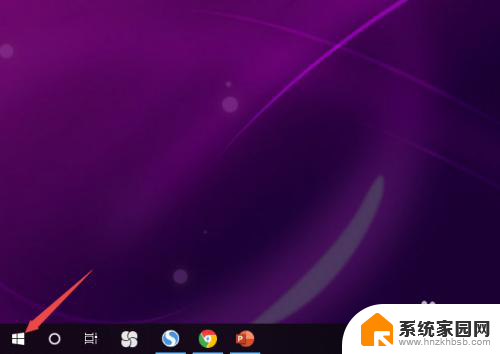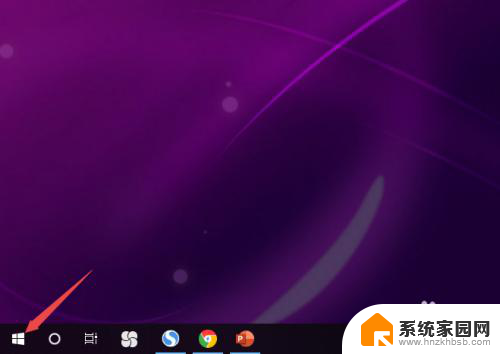插耳机后音响没声音 Win10电脑插入耳机无声音怎么办
更新时间:2024-07-26 12:53:45作者:xiaoliu
在使用Win10电脑时,有时候我们会遇到一个问题,就是插上耳机后却没有声音输出,这种情况可能会让人感到困惑和烦恼,但其实解决起来并不复杂。在遇到这种情况时,我们可以尝试一些简单的方法来解决这个问题,让电脑和耳机之间重新建立起正常的音频输出连接。接下来我们就来看一下具体该如何处理这种情况。
操作方法:
1.先点击开始按钮;
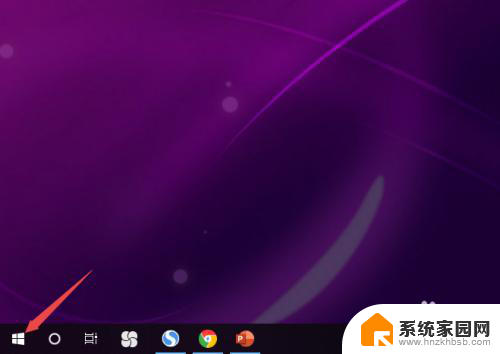
2.然后点击设置;
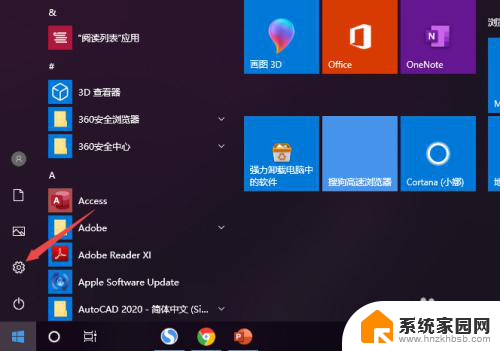
3.之后点击系统;
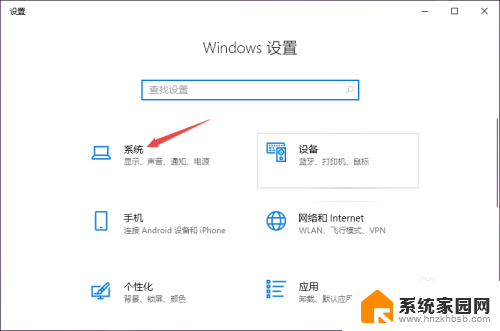
4.然后点击声音;
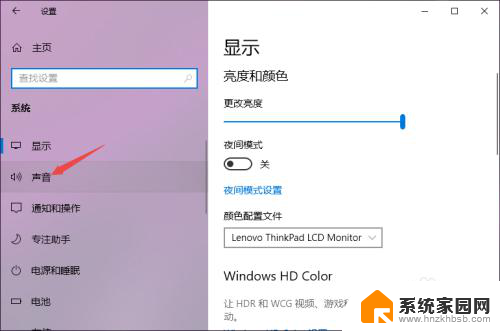
5.之后点击声音控制面板;
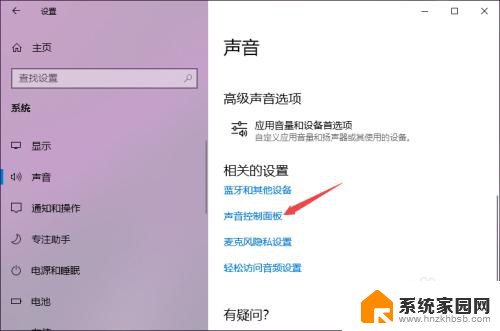
6.之后点击扬声器,然后点击属性;
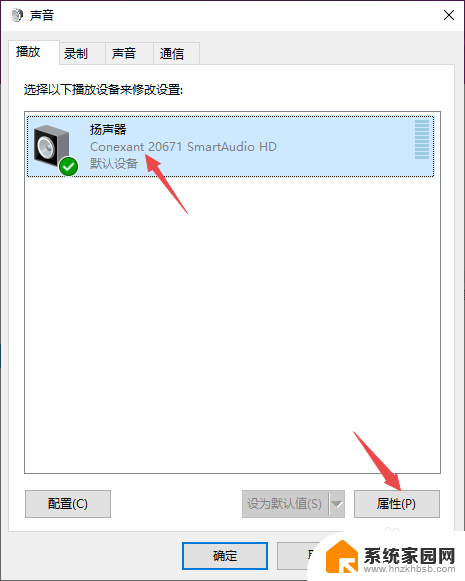
7.之后点击级别,然后将级别里面的滑动按钮向右滑动;
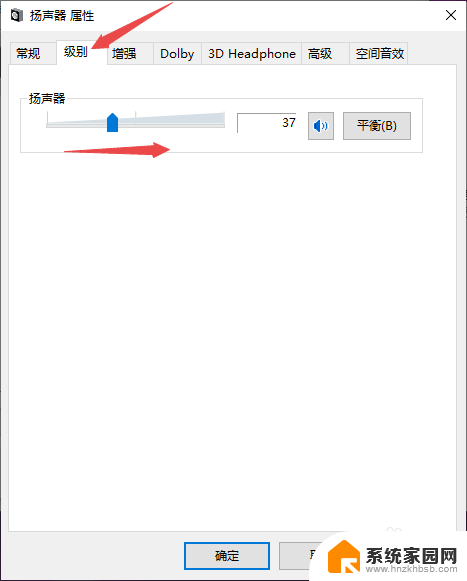
8.最后,点击确定按钮即可。
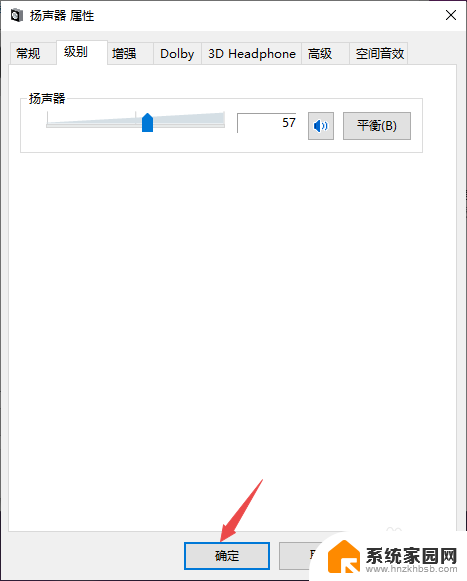
以上是插上耳机后音响没有声音的全部内容,如果有遇到相同问题的用户,可以参考本文中介绍的步骤进行修复,希望对大家有所帮助。